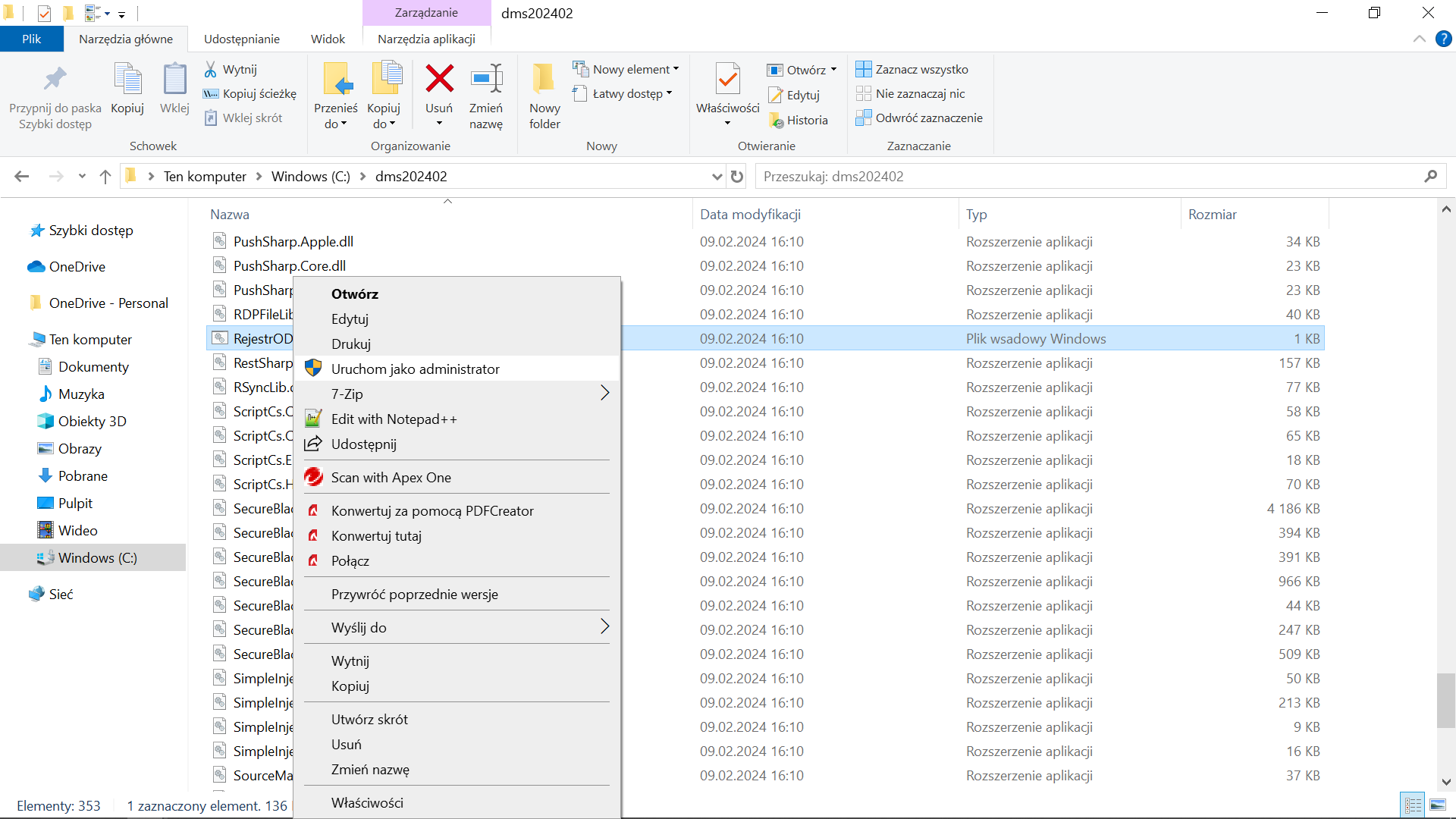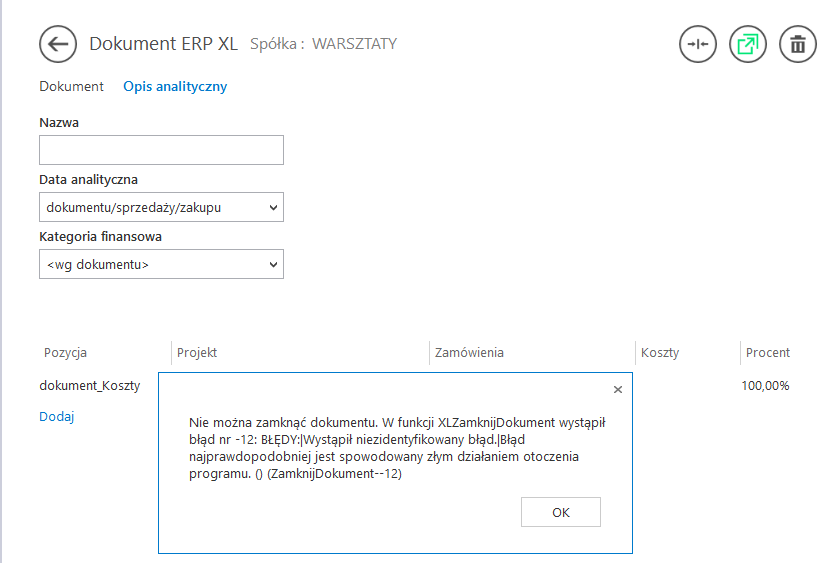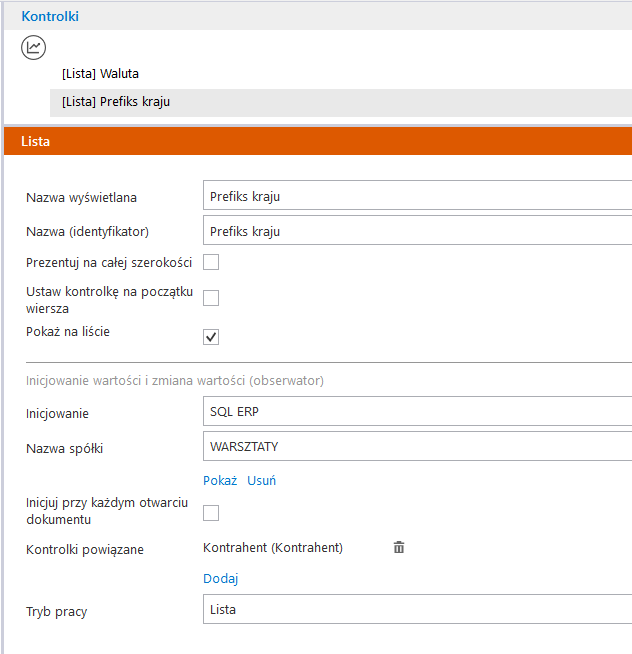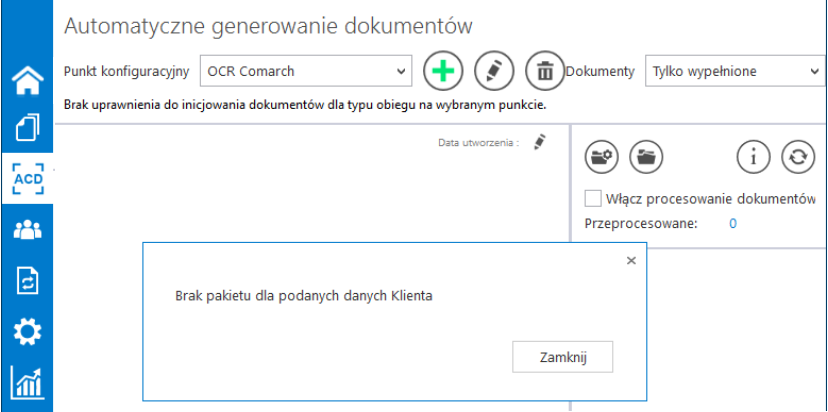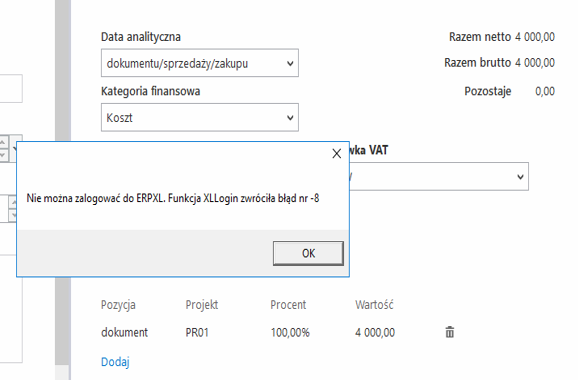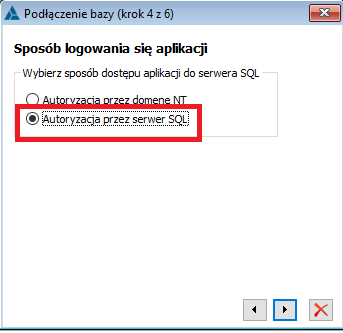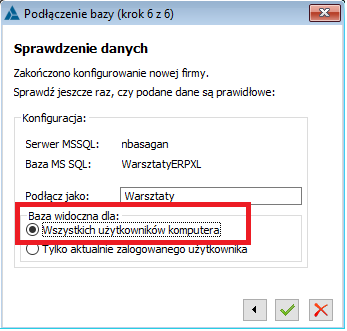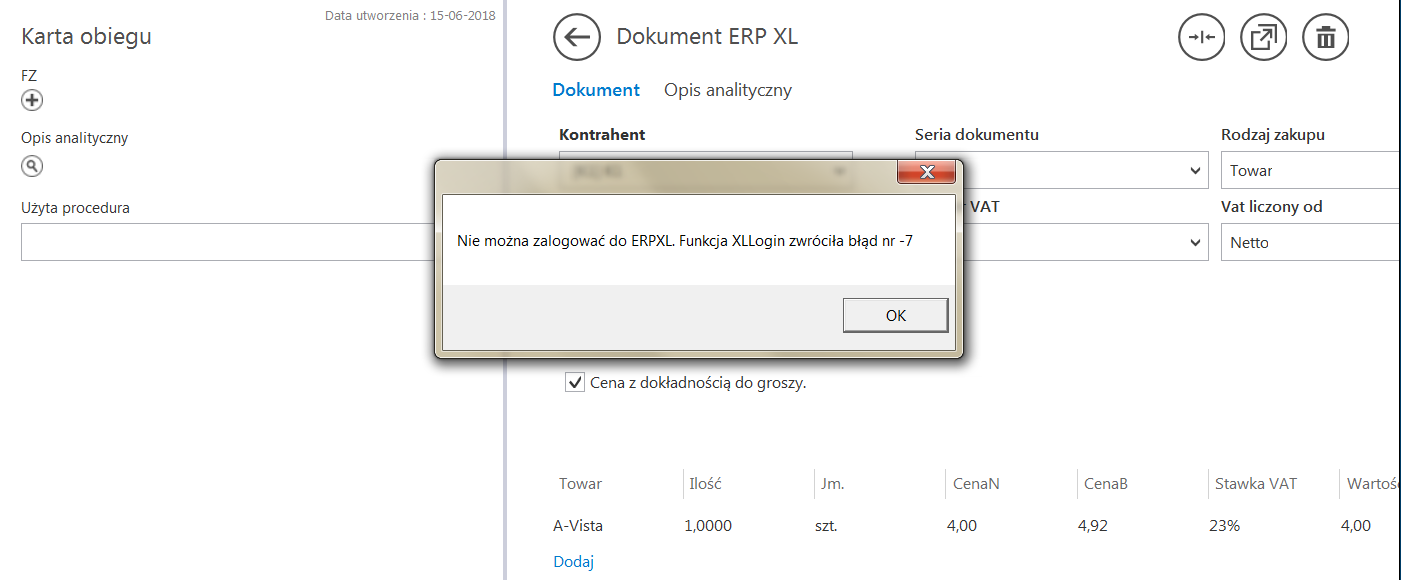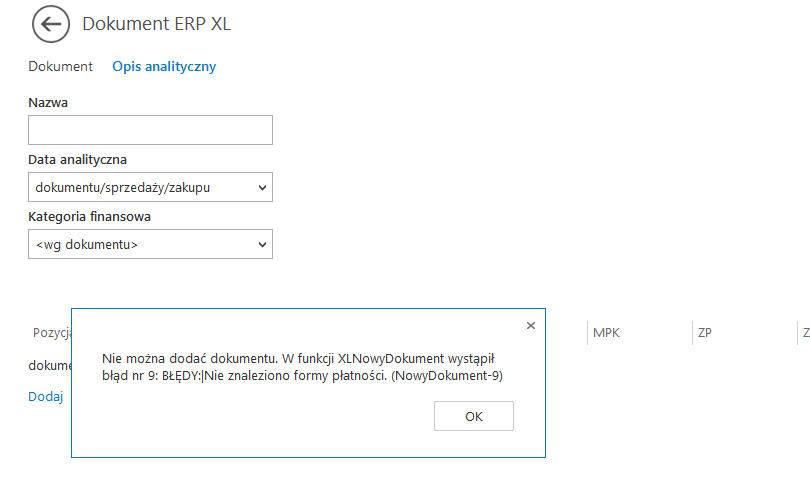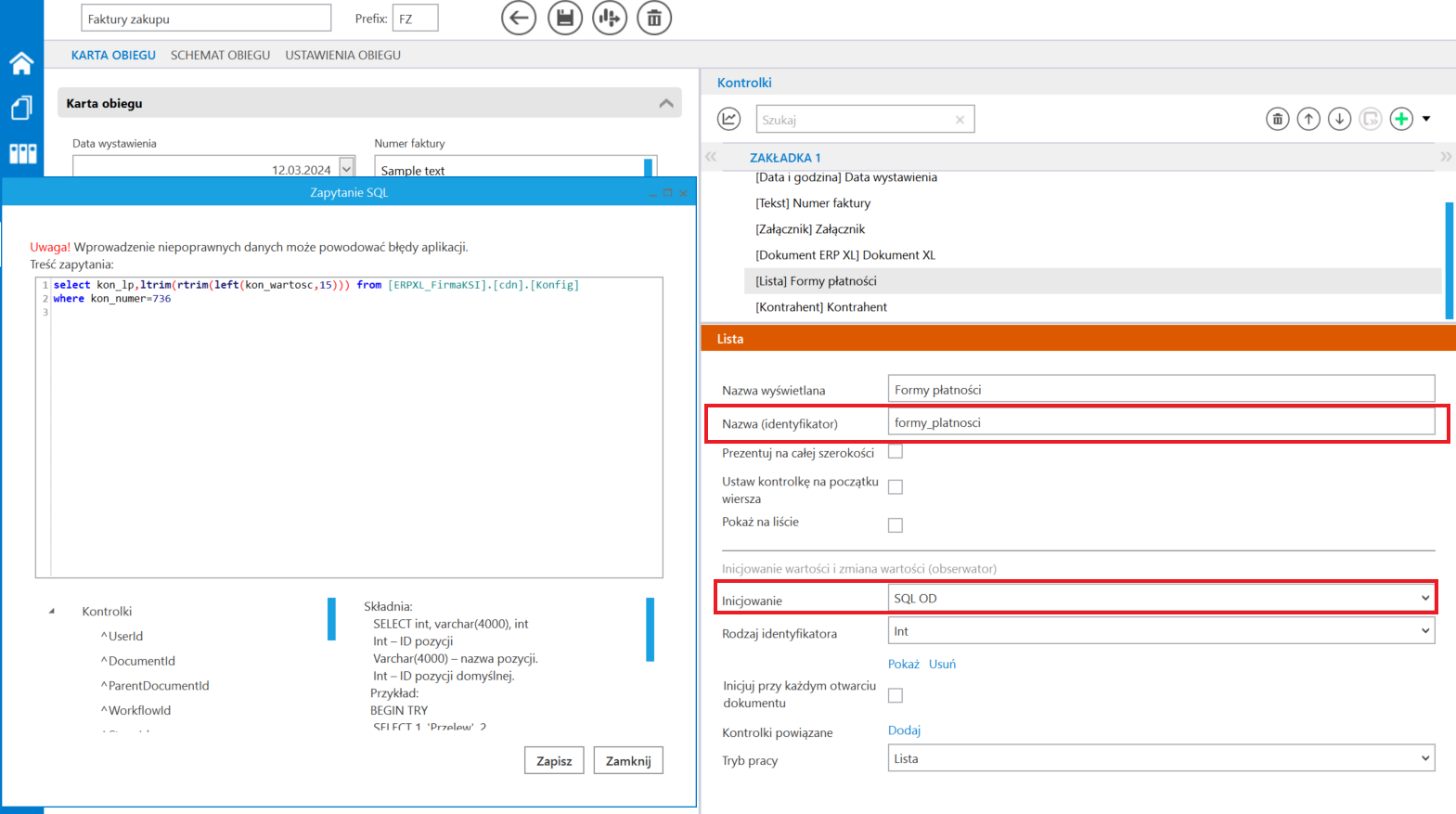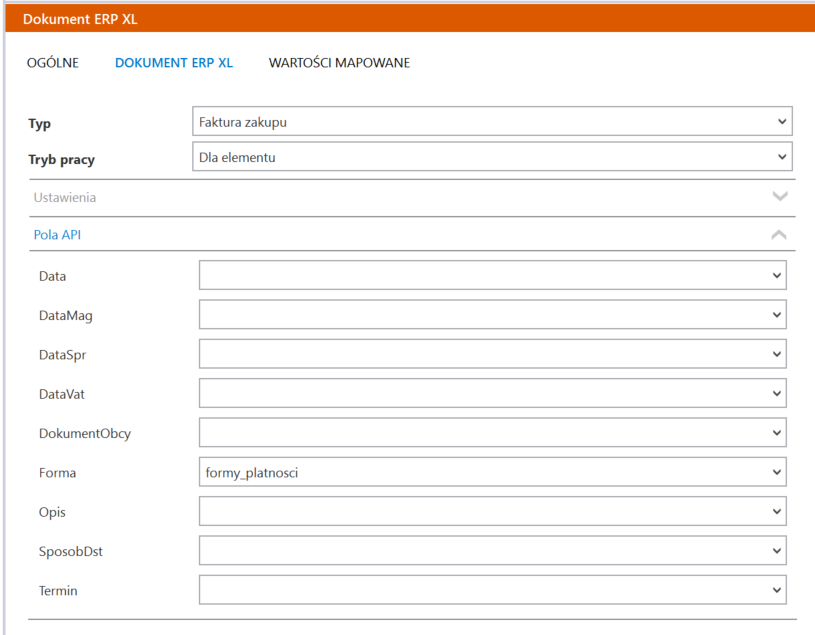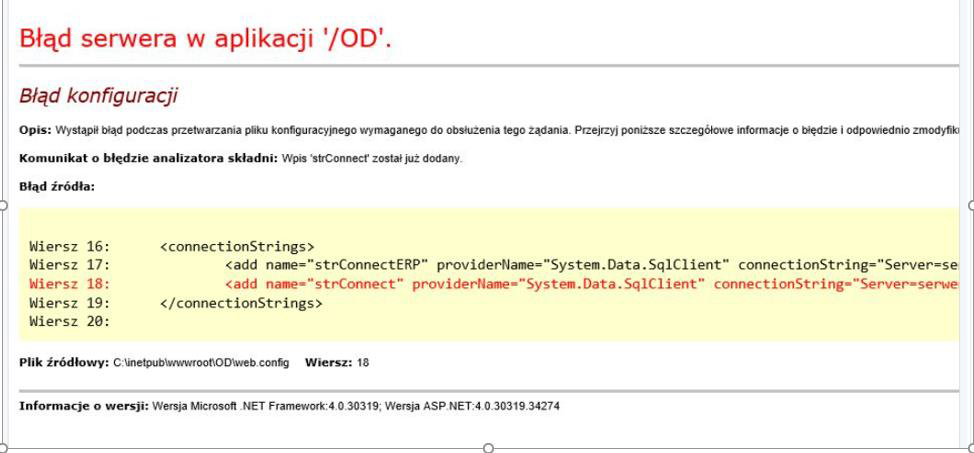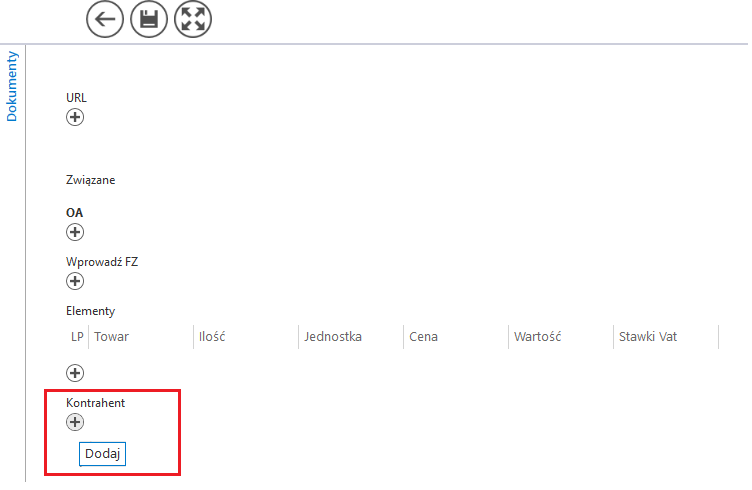Podczas logowania do nowoutworzonej bazy pojawia się komunikat: „Nieprawidłowy login lub hasło”.
Opis komunikatu:
Po wpisaniu loginu i naciśnięciu przycisku ![]() [Zaloguj] w ramach okna logowania wyświetlany jest następujący komunikat:
[Zaloguj] w ramach okna logowania wyświetlany jest następujący komunikat:
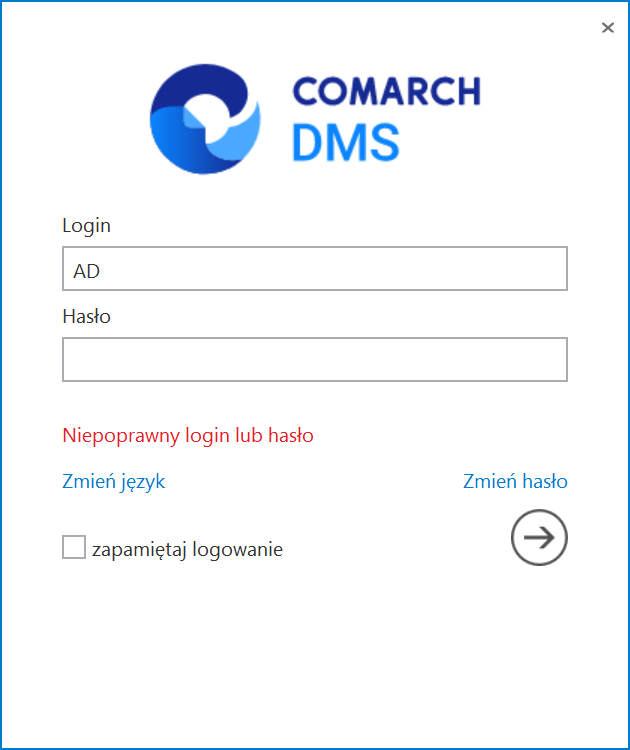
Możliwe rozwiązania:
W przypadku nowoutworzonej bazy pierwsze logowanie odbywa się na operatora Administrator bez hasła. Po zalogowaniu się należy skonfigurować aplikację (zob. Struktura organizacyjna dla Comarch DMS we współpracy z Comarch ERP XL , Struktura organizacyjna dla Comarch DMS we współpracy z Comarch ERP Optima, Struktura organizacyjna dla Comarch DMS we współpracy z Comarch ERP Altum, Struktura organizacyjna dla Comarch DMS Standalone).